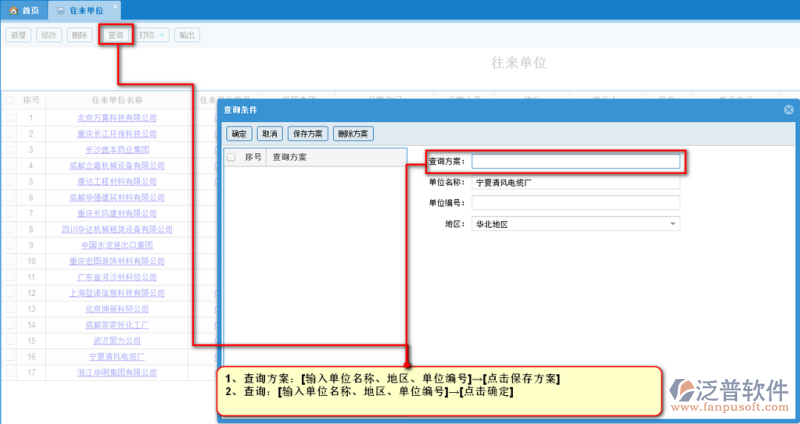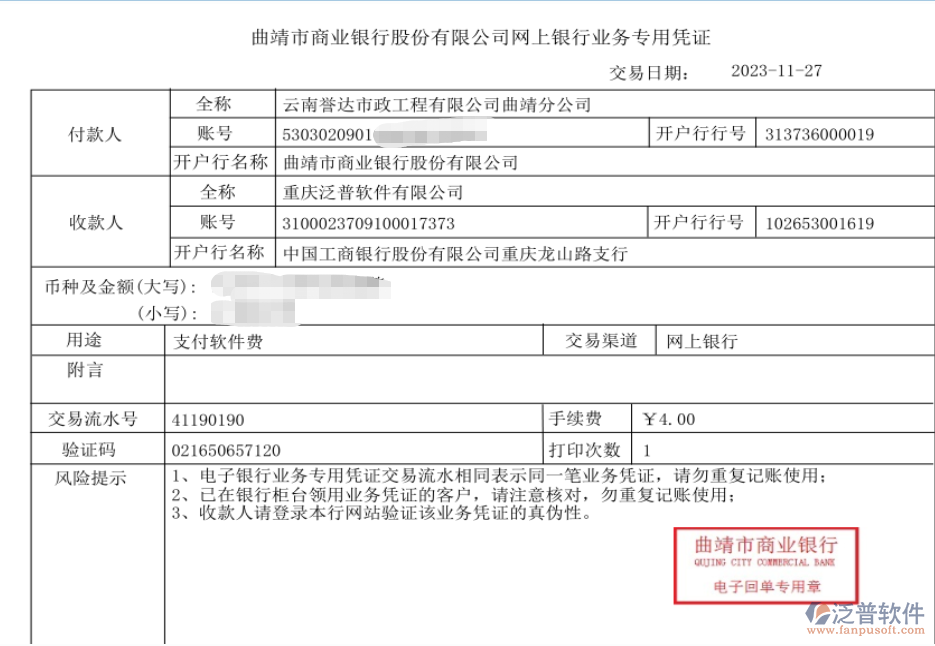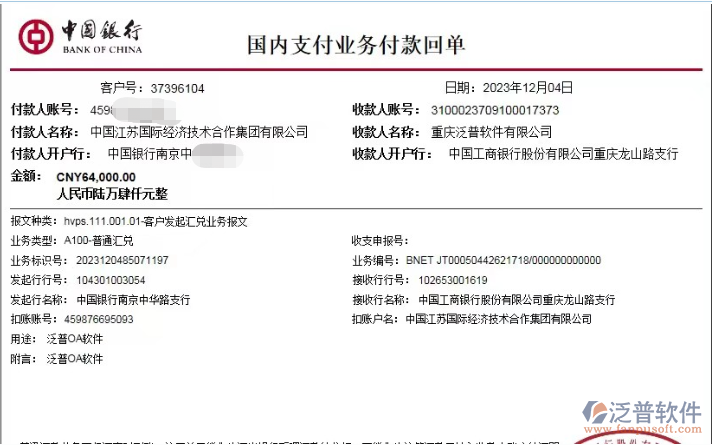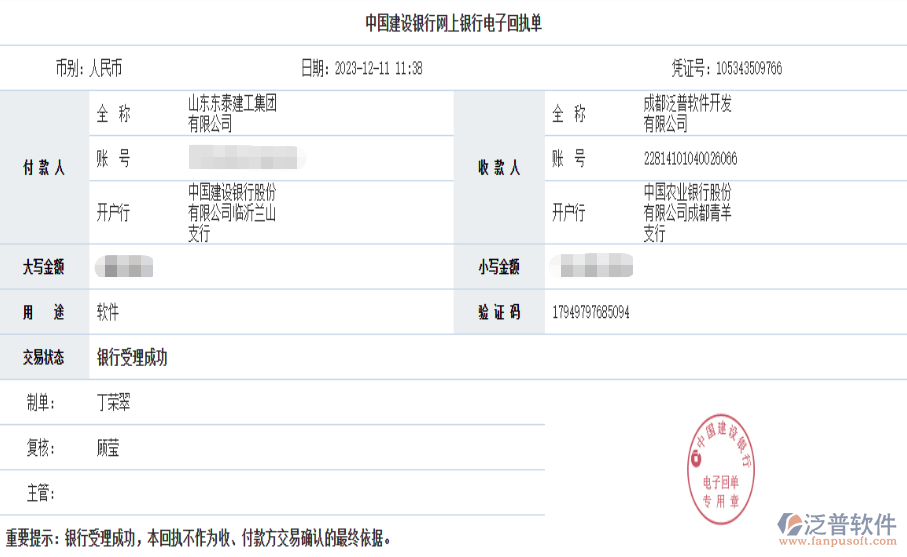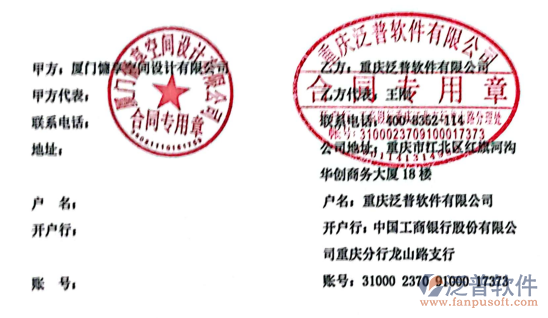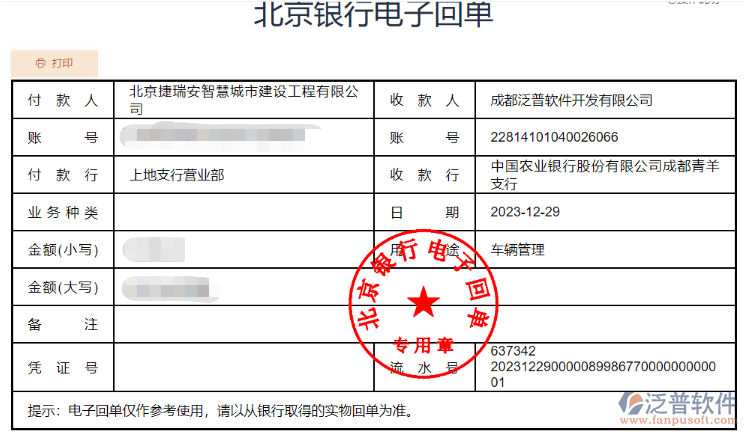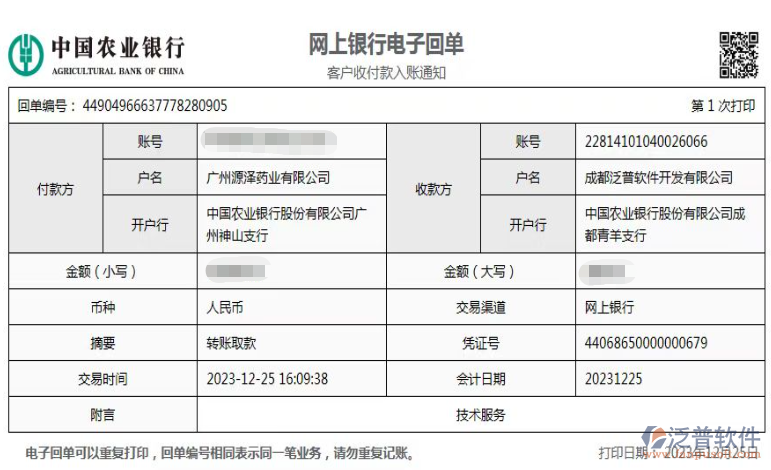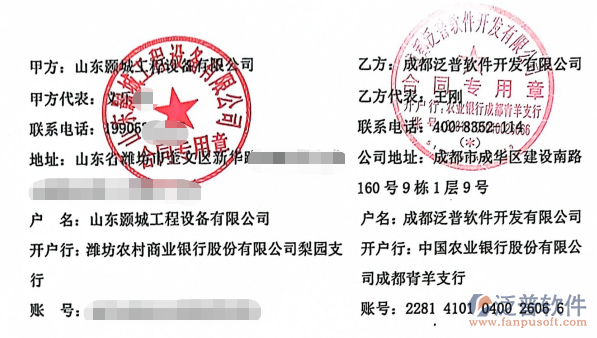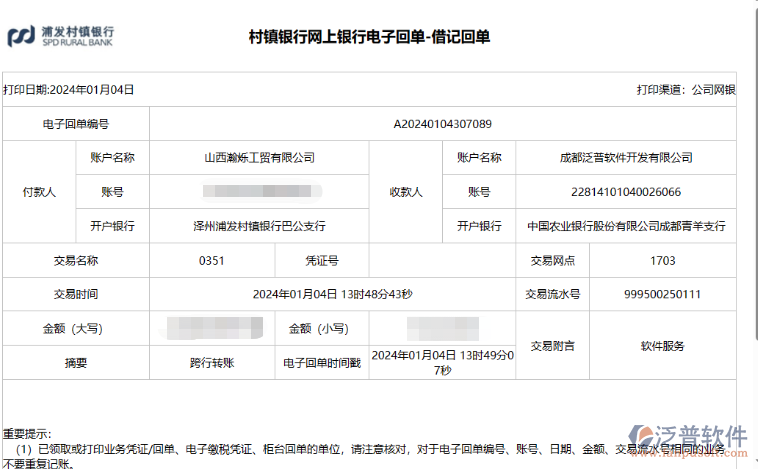往来单位
业务说明:
1、功能:
2、操作说明:
(1)、【录入数据】→【保存】:往来单位编号、往来单位名称、往来单位简称、助记码、税率、分管部门、所属类别、分管人员、地区、联系人、职位、座机电话、联系电话、到货地址以上信息
(2)、保存且新增:将当前往来单位表单的数据录入后,点击保存且新增,系统就会同时保存已录入的数据并转到新的页面,可以再次重新增加数据
(3)、定位:点击定位,通过输入查询条件就可以查询往来单位表单详细情况。比如:要查询一个往来单位表单,在查询条件那里输入往来单位名称或者地区,然后点击确定,就可以查询到该往来单位的详细情况
(4)、协同按钮:点击协同按钮,可以快速的查询与往来单位相关的列表和报表
(5)、表单左上角的按钮作用,如下图所示
注: 表单中有红色*号的字段为必填字段
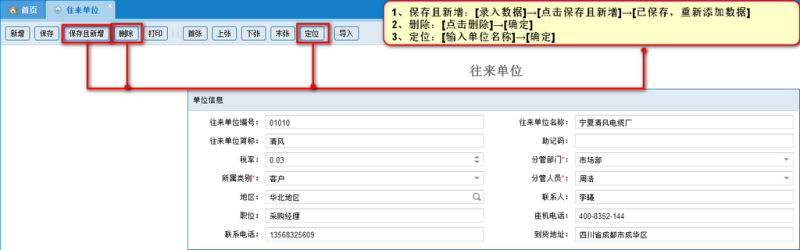
往来单位列表
业务说明:
1、功能:
(1)
(2)、也可通过列表中蓝色字体的字段,比如:点击往来单位编号、往来单位名称、所属类别、分管部门、地区,可查询往来单位表的详细表单数据
2、操作:
(1)、查询:点击查询按钮,在出现的这个查询条件的界面中,我们可以对当前往来单位列表进行往来单位名称的筛选查询,或者对往来单位列表的编号进行查询,这样领导就可以更加方便根据往来单位列表,对材料的使用过程经常进行检查,对比,分析
(2)、查询方案:将经常查询的条件选择好后,输入方案名称,就可以点击保存方案,有助于下次查询的时候直接快速点击查询的方案,就不用再次选择条件
(3)、修改:选择要修改内容前的序号,再点击修改即可。比如:要修改一个往来单位的信息,选择该往来单位前的序号,然后再点击修改即可;或者双击该往来单位编号也可以进行修改
(4)、打印:直接点击打印,还可以设置打印的页面,比如:对当前往来单位列表打印的纸张自定义,或者只打印列表上的编号、往来单位名称这两列
(5)、输出:如果当前往来单位列表的模板不是自己想要的,可以点击输出通过Excel表格的格式保存到电脑,对列表进行第二次自定义的修改
(6)、列表中左上角的按钮作用,如下图所示
图一:
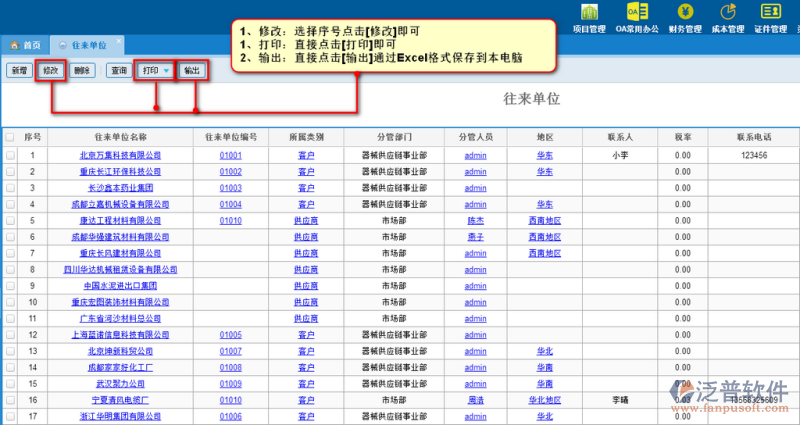
图二: